U盘安装win7系统图文详解
- 时间:2017年04月30日 05:59:53 来源:魔法猪系统重装大师官网 人气:17373
你还在忧愁自己心爱的笔记本或者是台式机电脑出现了系统故障,自己不会安装win7系统而烦恼不堪吗?只要你掌握了U盘重装win7系统的技巧,一切就万事OK啦!
如果你手上有闲置的USB设备的话,可以用来安装win7系统。就再不用担心你的电脑因为没有自带光驱而困扰重装win7系统的问题了,下面为大家带来win7系统重装教程。
U盘安装win7系统准备工作:①.win7系统重装前下载好Windows7系统镜像文件;②.准备一个4G大的U盘,U盘数据备份;③.win7系统安装前把电脑桌面的内容备份起来。
U盘安装win7系统图解教程
将U盘启动盘插入电脑接口中,重启电脑。
当电脑处于开机画面时,我们就不停的按住快捷键进入主菜单界面,选择【01】进入,即可:
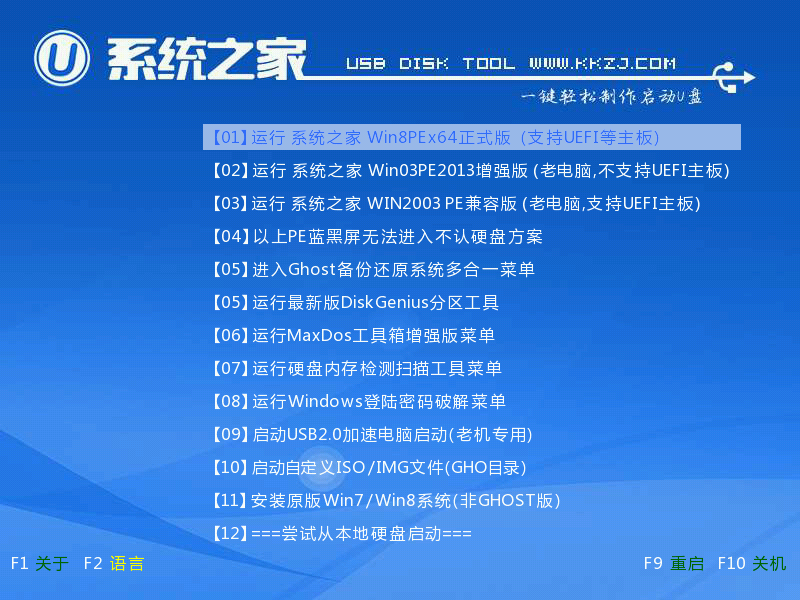
安装win7系统截图(1)
2、接着上面的操作,会弹出pe装机工具窗口,把系统文件放到c盘确定。
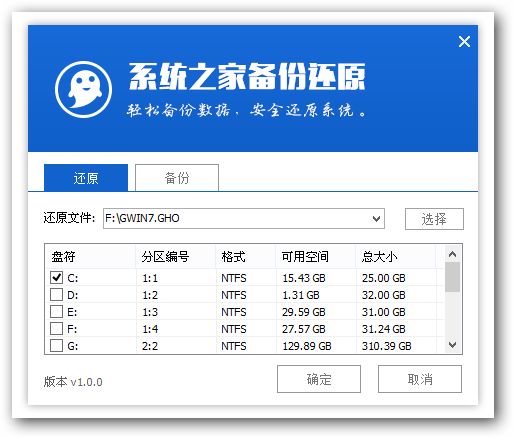
安装win7系统截图(2)
3、点击确定
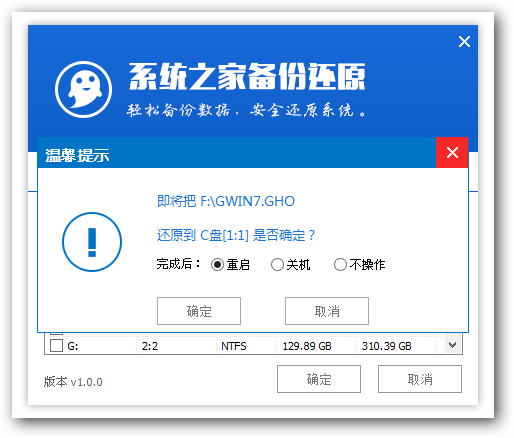
安装win7系统截图(3)
4、接着我们就要耐心等待重装win7系统的过程。
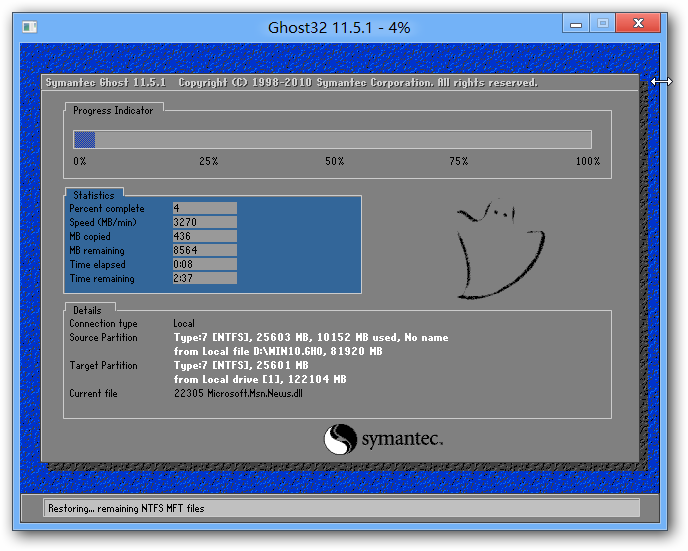
安装win7系统截图(4)
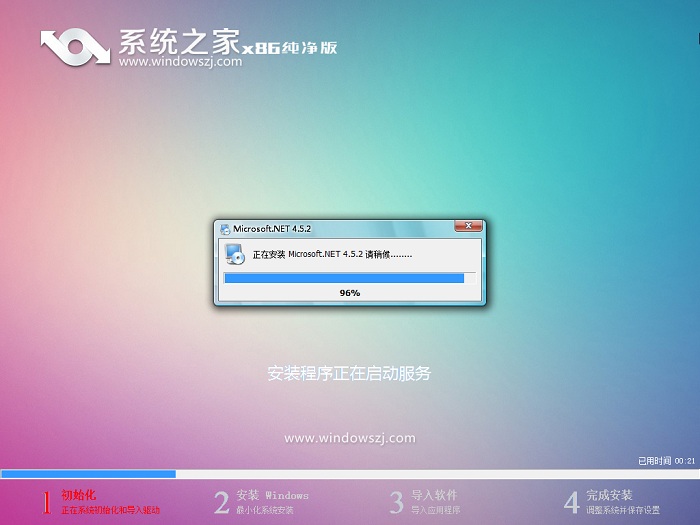
安装win7系统截图(5)
6、接着就是win7系统的部署阶段
部署过程不要关闭计算机。

安装win7系统截图(6)
当你看到这个画面的时候,就表示U盘安装win7系统完成了。
win7系统安装,安装win7系统,win7系统重装,重装w
上一篇:win10装回win8图文详解
下一篇:装机高手告诉你如何从硬盘安装win7系统









